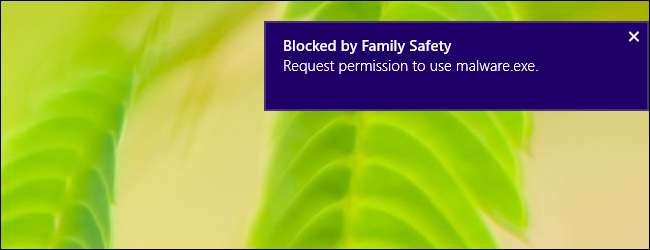
Una lista bianca dovrebbe essere un modo infallibile per farlo proteggere il PC di un parente . Seleziona una manciata di applicazioni approvate e consenti solo l'esecuzione. Se qualcuno che utilizza il PC scarica un altro file .exe, Windows si rifiuterà di eseguirlo.
AppLocker lo fa, ma è incluso solo nelle edizioni Enterprise di Windows. Per questo utilizzeremo la funzione Family Safety: è come AppLocker sotto mentite spoglie per tutte le edizioni di Windows.
Impostare la sicurezza per la famiglia
RELAZIONATO: Come proteggere e gestire il computer di un parente
Dimostreremo come farlo su Windows 8, fornito con Family Safety integrato . Tuttavia, questo dovrebbe essere possibile anche su Windows 7. È possibile installare Family Safety da Pacchetto Windows Live Essentials di Microsoft su Windows 7. Successivamente, apri l'applicazione Windows Live Family Safety e seleziona gli account che desideri monitorare. Possono quindi essere controllati sullo stesso sito Web di seguito.
Ci aspettiamo che funzioni molto meglio su Windows 8, dove la funzionalità è integrata a livello di sistema operativo, tuttavia.
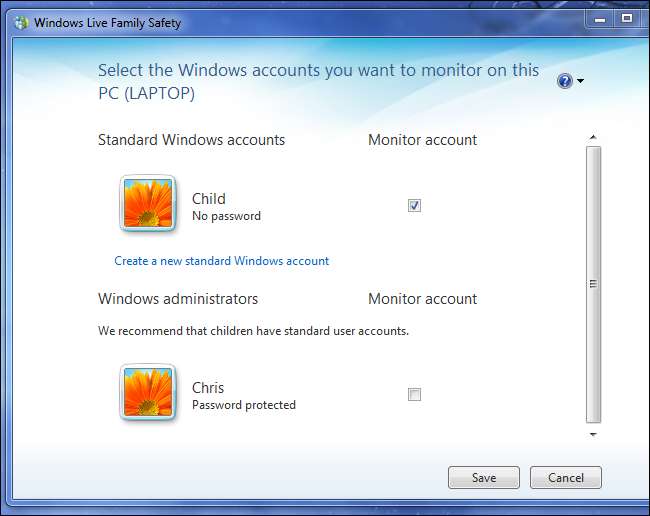
Su Windows 8 o 8.1, puoi applicare le whitelist delle applicazioni solo agli account "figli". Questo può sembrare un po 'sciocco se stai proteggendo il PC dei tuoi genitori, ma è una parte necessaria del processo. Un account "figlio" è solo un account gestito e limitato, è gestito da un account "genitore" corrispondente.
È anche possibile utilizzare questo metodo per autorizzare le applicazioni sul proprio PC: impostare un account utente "bambino" da utilizzare la maggior parte del tempo e accedere al proprio account amministratore quando si desidera consentire una nuova applicazione.
Innanzitutto, apri l'app Impostazioni PC premendo il tasto Windows + I e facendo clic su Modifica impostazioni PC. Accedi ad Account> Altri account. (Se invece provi a utilizzare il pannello di controllo del desktop, verrai reindirizzato all'app Impostazioni del PC a schermo intero.)
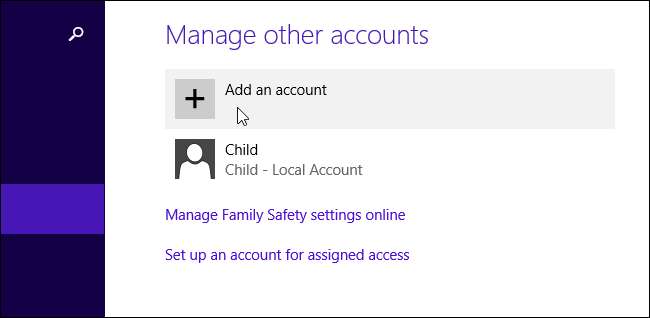
Se stai aggiungendo un nuovo account al sistema, fai clic su Aggiungi account e poi su Aggiungi account di un bambino. Se il computer dispone di un account esistente che desideri trasformare in un account bambino, fai clic su un account, fai clic su Modifica e rendilo un account bambino.
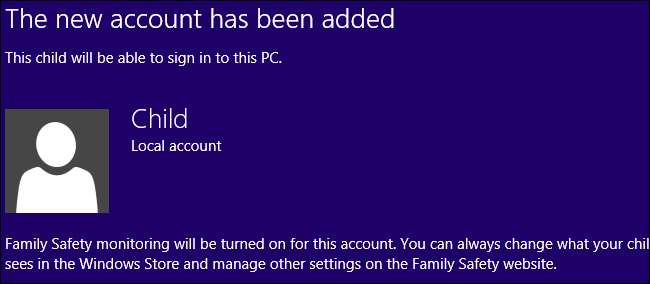
L'account bambino verrà gestito dall'account amministratore sul tuo sistema, che è considerato l'account "genitore". Quindi, se stai bloccando il PC di qualcun altro, devi accedere con il tuo account amministratore e creare un nuovo account bambino per chiunque utilizzi il PC. L'account amministratore che utilizzi deve essere un Microsoft account . Dovrai gestire la tua whitelist tramite un'interfaccia basata sul web.
Configura la tua lista bianca delle applicazioni
RELAZIONATO: Come monitorare e controllare l'utilizzo del computer dei tuoi figli su Windows 8
Fai clic sul link "Gestisci le impostazioni di Family Safety online" nella schermata di configurazione degli utenti o vai a https://familysafety.microsoft.com/ e accedi con il nome utente e la password dell'account amministratore. Vedrai l'account che hai contrassegnato come account bambino qui. Se hai limitato altri account, anche account su PC diversi, verranno visualizzati tutti qui.
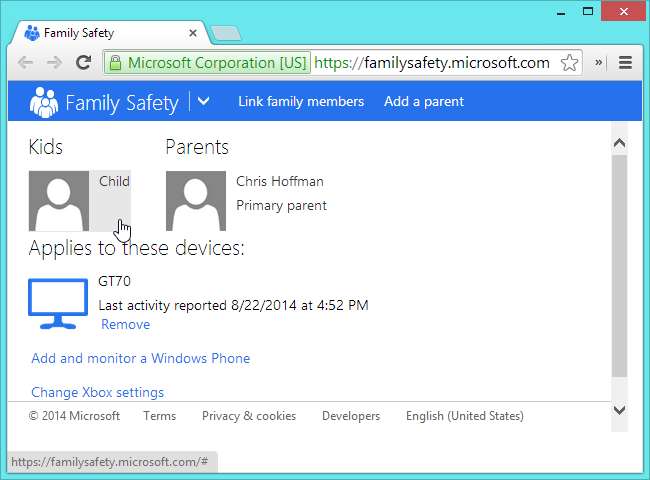
Fai clic sul nome dell'account utente "bambino" e seleziona Restrizioni app. Imposta il dispositivo di scorrimento Restrizioni app su On.
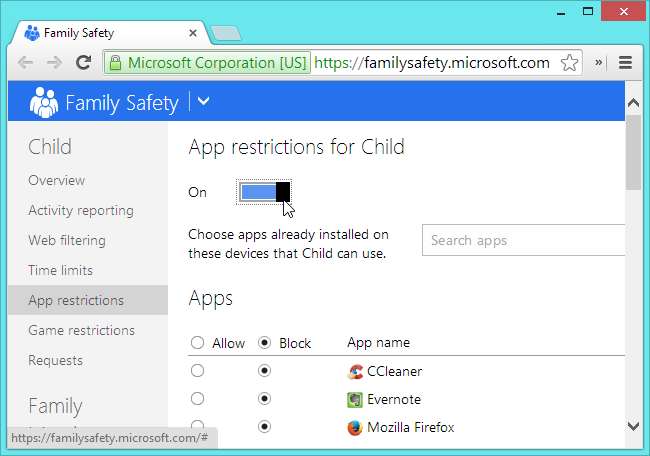
Scorri l'elenco e consenti alle applicazioni specifiche a cui desideri che l'account utente abbia accesso. L'elenco include sia le "app Store" di Microsoft che le applicazioni desktop di Windows sul sistema. Tutte le applicazioni, inclusi i nuovi file .exe scaricati dagli utenti, verranno bloccate fino a quando non saranno specificatamente consentite qui.
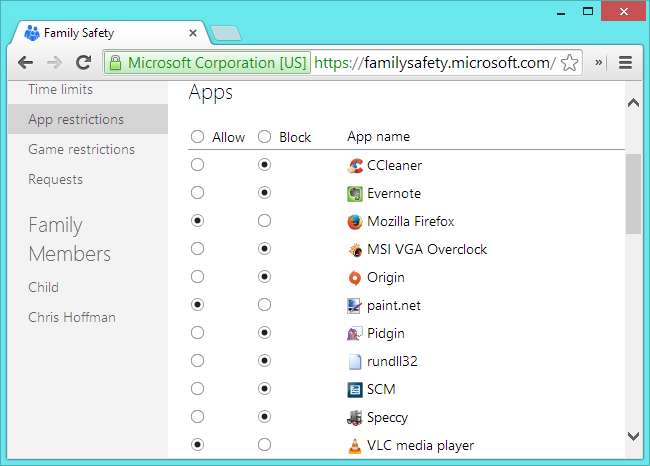
Sentiti libero di fare clic sul pannello di controllo e impostare le cose. Ad esempio, "Segnalazione attività" è abilitato per impostazione predefinita. Se preferisci non tenere traccia dei siti web a cui accede l'account utente, dopotutto, si tratta solo di inserire applicazioni nella whitelist, non esitare a disabilitare i rapporti sulle attività. Questa funzione ha più senso per monitorare ciò che i tuoi figli fanno online, non per spiare le abitudini di navigazione web dei tuoi genitori o parenti.
Utilizzo dell'account limitato
Ora puoi accedere all'account con restrizioni: probabilmente vorrai farlo per configurare le cose. Ad esempio, potresti voler aggiungere le applicazioni consentite alla barra delle applicazioni del desktop in modo che le persone che utilizzano il PC conoscano le applicazioni a cui hanno accesso.

Se la persona che utilizza l'account utente tenta di accedere a un'applicazione che non è inclusa nella whitelist, che si tratti di un'applicazione già sul sistema o di un file .exe scaricato dal Web, Windows visualizzerà un popup che dice che Family Safety ha bloccato l'applicazione dalla corsa. Ciò impedirà l'esecuzione di malware, spyware e tutti i tipi di altri software sul computer. Verrà eseguita solo la manciata di applicazioni consentite.

Gli utenti possono fare clic sul popup per richiedere l'accesso a una nuova applicazione. Se stai utilizzando questa funzione per autorizzare le applicazioni su un PC che appartiene a qualcuno che non è tuo figlio, la richiesta "Chiedi a un genitore per il permesso" potrebbe sembrare un po 'strana per loro, ma non c'è molto che possiamo fare al riguardo! Potresti spiegare il dialogo in anticipo prima che lo vedano, in modo che sappiano cosa aspettarsi.
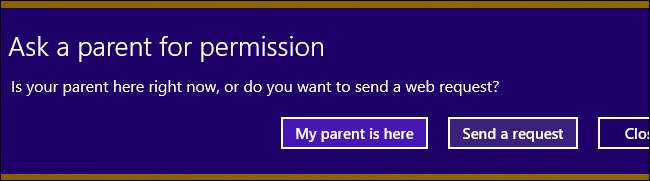
Vedrai queste richieste sotto l'opzione Richieste sul sito Web Family Safety di Microsoft, in modo da poter consentire l'esecuzione delle applicazioni ovunque tu abbia un browser web. Fare clic sul pulsante Consenti per consentire una richiesta e l'utente sarà in grado di eseguire l'applicazione. Fai attenzione a consentire solo applicazioni sicure nella tua whitelist!
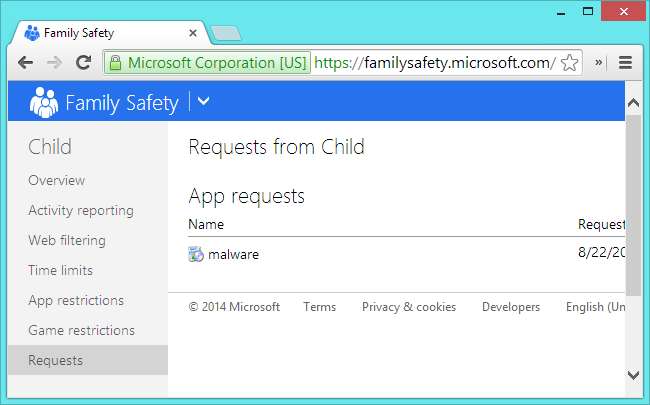
Nonostante il suo nome, Family Safety non è solo per il controllo genitori. È l'unica funzione di whitelist delle applicazioni incorporata che puoi utilizzare su qualsiasi edizione di Windows: non sono necessari AppLocker ed Enterprise Edition di Windows. Potrebbe non essere potente quanto AppLocker, ma è più facile da configurare e può anche essere configurato in remoto grazie all'interfaccia web di Microsoft. Vorremmo solo che fosse un po 'più flessibile e non facessimo riferimento a questi account limitati come account "figlio".






